Способи перевірки температури процесора
Часто трапляється так, що комп'ютер починає сильно гальмувати, мимоволі вимикатися, а програми відкриваються дуже повільно. Причиною цього стає перегрів. Існує кілька способів того, як дізнатися температуру процесора. Знаючи цей показник, ви з легкістю зможете оптимізувати роботу комп'ютера, що згодом збільшить його продуктивність. Нижче ви знайдете докладні інструкції і зможете самостійно займатися відстеженням цього показника без допомоги кваліфікованих фахівців.

Яка температура вважається нормальною
Якщо процесор сильно перегрівається, то це загрожує виходом з ладу. Проблема тягне за собою ряд неприємних обставин, наприклад, ви можете втратити жорсткий диск. Перш ніж познайомитися з різними варіантами перевірки, дізнайтеся, яка повинна бути температура процесора при нормальній роботі комп'ютера:
- До 60 градусів – допустимий показник, процесор працює нормально.
- Від 60 до 70 градусів – необхідно подбати про своєму комп'ютері, почистити вентилятор, пропилососити материнську плату.
- Вище 70 градусів – критичне значення. Необхідно вжити термінових заходів і зменшити температуру, поки не довели до максимального показника.
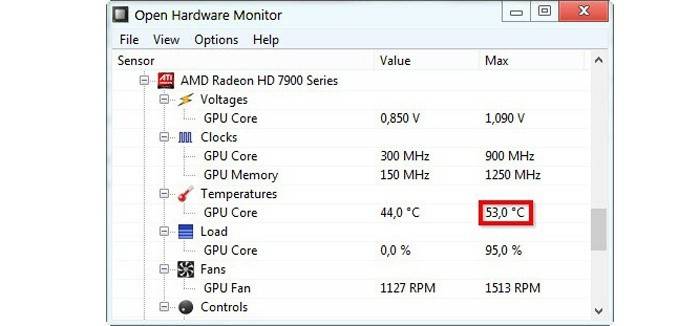
Способи перевірити температуру процесора і відеокарти
Декількома способами може бути проведена перевірка температури процесора і відеокарти. Вони включають в себе використання самої системи, а також зовнішніх програм для Windows 10, 8, 7, XP або Linux. Вибравши для себе оптимальний варіант, ви без праці зможете стежити за роботою свого ПК і не перевантажувати його зайвими робочими процесами. Вибирайте будь-який вподобаний і збільшуйте продуктивність за кілька кроків.
Через BIOS
Робоча температура процесора легко перевіряється за допомогою Bios. Потрапити в нього легко. Просто виконайте такі дії, щоб стало зрозуміло, як дізнатися температуру вашого процесора:
- При завантаженні ПК або ноутбука натисніть F2. Іноді використовується клавіша Del. Це залежить від типу материнської плати.
- Знайдіть в налаштуваннях Bios розділ Power. Якщо не бачите такого слова, то шукайте Monitor.
- Вся необхідна інформація буде видна на екрані.
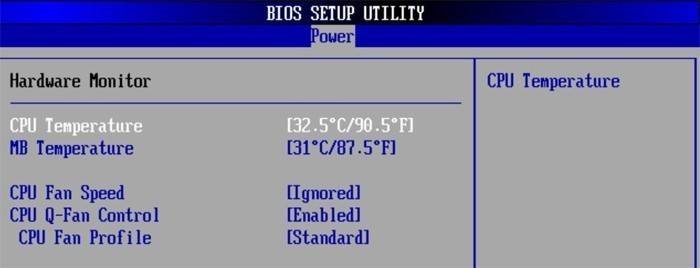
Моніторинг з допомогою безкоштовних програм
Щоб поміряти температуру, можна використовувати зовнішні програми. Рекомендується завантажити наступні:
- Speccy;
- AIDA64;
- Core Temp;
- HWMonitor;
- CPU-Z.
Програма для вимірювання температури ПК Speccy не тільки допоможе вам відстежувати роботу процесора, але і видасть повну інформацію про вашому комп'ютері. За допомогою неї ви завжди зможете підібрати правильні запчастини, якими поліпшите продуктивність своєї машини. Програма легко встановлюється, не займає багато місця, відповідає всім необхідним вимогам клієнта.
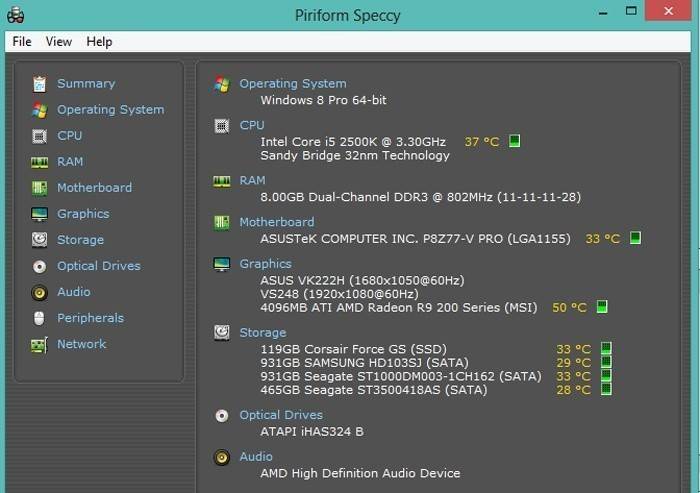
Програма для моніторингу температури процесора і відеокарти AIDA64 зі схожими якостями потішить приємним інтерфейсом. Завдяки їй ви будете завжди в курсі складу комп'ютера: програми, залізо, ОС, кількість ядер, зовнішні пристрої. Вважається однією з найбільш зручних. AIDA64 зробить замір показників процесора і відеокарти одним «кліком». Графічний індикатор, зручне відображення необхідних показників допоможуть вам дбайливіше ставитися до свого ПК.
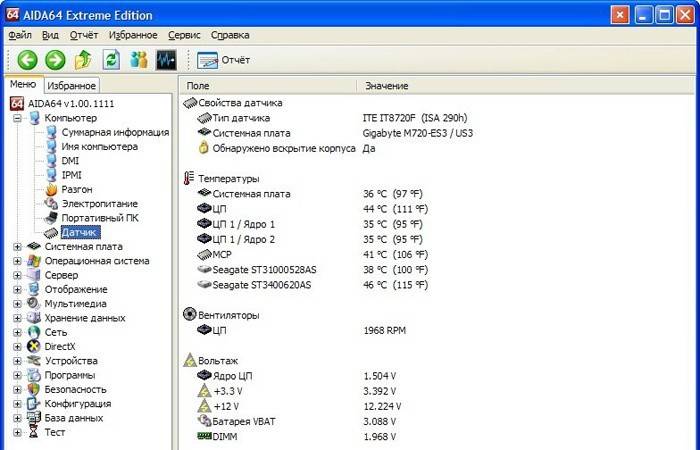
Визначення температури за допомогою утиліт Core Temp або HWMonitor менш популярне, але це зовсім не означає, що програми показують неправильні дані або неправильна кількість запущених процесів. Просто утиліти менше використовуються любителями технологій. Звичайному користувачеві однозначно сподобається зручний інтерфейс, легка установка, великі можливості цих програм. Підходять тим, хто вибрав в якості операційної системи Ubuntu Linux.
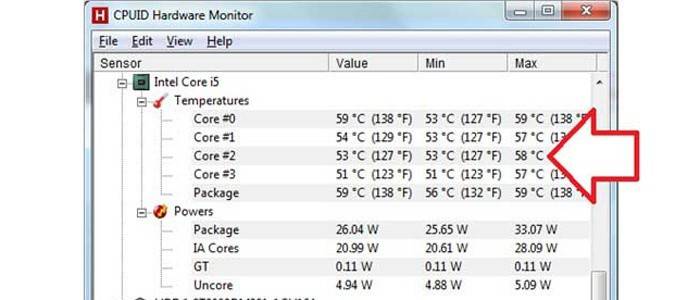
Ще одна програма для більш глибокого вивчення вашого ПК – EVEREST Ultimate Edition. ЗА допомогою програмного забезпечення ви зможете провести тестування, діагностику та налагодження для оптимальної роботи вашого комп'ютера або ноутбука. Ідеально підходить для тих, хто розбирається в комп'ютерах. Видає більше 100 сторінок докладної інформації про стан операційної системи. Тест запускається одним «кліком».
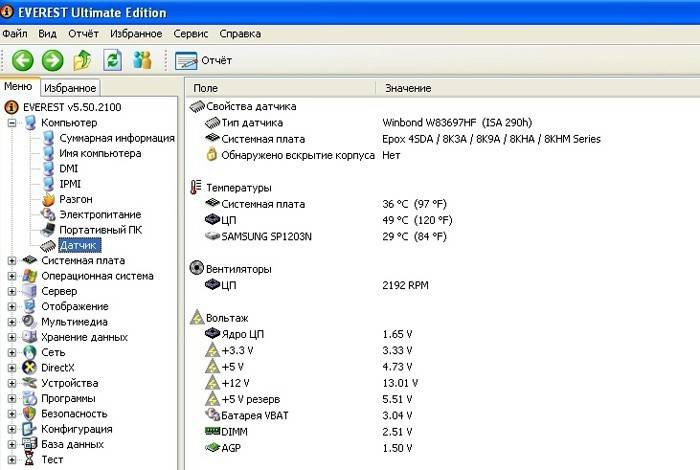
За допомогою гаджетів для Windows
Окрім програм, які вимагають постійного контролю і відстеження, температурний показник дізнаються за допомогою спеціальних гаджетів. Часто вони знаходяться на робочому столі, що зовсім не заважають вашій роботі. Одним з таких є GPU Observer, який підходить для моделей відеокарт NVIDIA і AMD. Він є стандартним, уже встановленим на ваш ПК. Якщо у вас його немає, то встановіть цей датчик на Windows і дізнавайтеся температуру в лічені секунди.
GPU Observer має приємний інтерфейс і показує найнеобхідніші дані про роботу персонального комп'ютера. Якщо ви помітили, що програми відкриваються повільно, сторінки браузера гальмують – зверніться до цього додатка і подивіться температуру. Можливо, вона вже вище нормального показника, і пора провести огляд вашого ПК.

Причини перегріву і їх усунення
Якщо після перевірки ви побачили, що показник «стоїть» на позначці понад 60 градусів, необхідно як можна швидше знизити його. У тому, як знизити температуру процесора і відеокарти вам допоможе наступна інструкція:
- Перевірте вентилятор. Можливо, на ньому утворилося дуже багато пилу, яка уповільнює його роботу. Обов'язково відключіть живлення перед перевіркою.
- Іноді ламається сам кулер. В даному випадку необхідно звернутися в сервіс для купівлі та заміни запчастини.
- Може знадобитися заміна термопасти на процесорі. Вона з часом пересихає, зменшуючи теплопередачу від «проца» на радіатор.
- Якщо ви сидите в погано провітрюваному приміщенні, де жарко навіть вам, то немає нічого дивного в тому, що процесор починає сильно нагріватися. Уникати задушливих приміщень та слідкуйте за тим, щоб вентилятор не перекривався сторонніми предметами.
- Запущено занадто багато процесів, наприклад, гра, яка вимагає сильної навантаження вашого ПК. В цьому випадку допоможе регулювання і відключення невикористовуваних програм.

Відео: вимірювання температури процесора комп'ютера і ноутбука онлайн
Тим, хто не зміг самостійно розібратися з даною процедурою рекомендуємо подивитися відеоролик, в якому докладно показано, як дізнатися температуру вашого процесора. Використовуючи навички спостереження за роботою свого ПК, ви зможете вирішити часті проблеми, що виникають на персональних пристроях з-за перегріву. Мова несправностей простий, і потрібно навчитися його розуміти. Як перевірити температуру процесора, зрозуміти просто – подивіться відео і розберіться самі.
 Як дізнатися температуру процесора
Як дізнатися температуру процесора
Дізнайтеся, як підключити принтер до ноутбука.
